 YouTubeは一番人気の動画共有サイトで、様々な動画を見たり共有したりすることができます。クリップを見る他に、再生リストの作成と閲覧もできます。YouTube再生リストには、一群の動画を含みます。普通リストの動画は互いに関連していますが、例外もあります。例えば、浜崎あゆみのミュージックビデオの再生リストもあれば、人のお気に入りの動画クリップのプレイリストもあります。再生リストにアクセスするとき、動画を一本ずつクリックする必要はなくて、動画の再生が終わるとリストにある次の動画が自動的に再生されますから。サイト上でお好きな再生リストを見つけたら、YouTube再生リストダウンロードソフトを使ってダウンロードできます。
YouTubeは一番人気の動画共有サイトで、様々な動画を見たり共有したりすることができます。クリップを見る他に、再生リストの作成と閲覧もできます。YouTube再生リストには、一群の動画を含みます。普通リストの動画は互いに関連していますが、例外もあります。例えば、浜崎あゆみのミュージックビデオの再生リストもあれば、人のお気に入りの動画クリップのプレイリストもあります。再生リストにアクセスするとき、動画を一本ずつクリックする必要はなくて、動画の再生が終わるとリストにある次の動画が自動的に再生されますから。サイト上でお好きな再生リストを見つけたら、YouTube再生リストダウンロードソフトを使ってダウンロードできます。
YouTubeについてもっとしたい:
☛ YouTube 1080p動画をダウンロードするおススメのソフトやアプリ
YouTube再生リストダウンローダー
YouTubeプレイリストダウンロードに使えるツールの一つは動画ダウンロード無双です。パソコンにインストールする必要ありますが、インストールしたら、素晴らしい機能を全部楽しめます。
YouTubeからダウンロードしたい再生リストを見つけて、このツールを使ってダウンロードできます。何回かのクリックだけで再生リストを保存できるので、このYouTube再生リストダウンローダーでのYouTubeダウンロードは速くて簡単です。インターフェイスがユーザーフレンドリーで、初めて使う場合でもすぐ使いこなせます。
再生リストのダウンロードは、パソコンに詳しくない者にとって無理かもしれません。しかし、このソフトは使いやすくて、初心者にとっても最適だと思って、更に、動画ダウンロードの経験者も、簡単にユーチューブプレイリストを保存できるという便利さで愛用するかもしれません。
YouTube再生リストのダウンロード方法
YouTubeの再生リストをダウンロードするには、まず、再生リストのリンクが必要です。続いて、そのリンクをコピーして、動画ダウンロード無双のダウンロードボックスに貼り付けます。そしたら、「ダウンロードに追加」ボタンを押します。本再生リストダウンローダーがすぐ、そのページの動画情報を全部フェッチします。それで、ポップアウトしたウィンドウに、ダウンロード可能な動画が表示されています。保存したい動画を選択して、動画のダウンロードを開始します。1回の操作だけで、YouTubeプレイリストの動画を全てダウンロードできます。
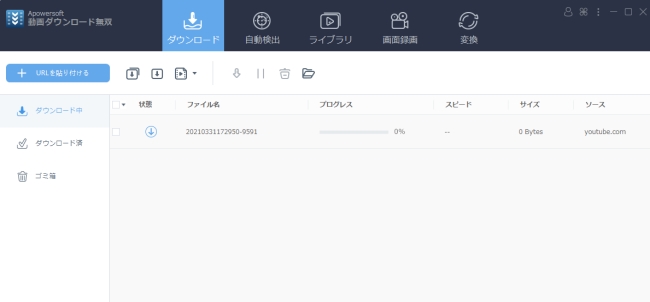
つまり、動画ダウンローダー無双は、YouTube再生リストを簡単にダウンロードできます。よって、再生リストの動画を一つずつダウンロードする必要はありません。
他の動画ダウンロード方法
本ソフトで再生リストをダウンロードする別の方法を紹介しましょう。ソフトのデフォルト設定は、動画検出機能を有効にしたので、再生リストを開いて再生すれば、リストから動画を自動的にダウンロードします。また、リストの動画を一部だけダウンロードしたい場合は、各動画のURLを手動でコピーして貼り付けて、ダウンロードするといいです。
上級動画検出機能で、ストリーミング動画もダウンロードできます。「上級動画検出(RTMPに対応)」をクリックして、動画のアドレスをコピー・ペーストして再生すれば、自動的にダウンロードします。そして、動画ダウンロードのもう一つの方法は、画面録画機能を使うことです。「画面録画」タブをクリックして、「画面録画」を選択して、お好みの設定を行います。そして、「開始」ボタンをクリックします。これで、スクリーン上で再生されているあらゆる物を記録できます。
普通の動画ダウンローダで一部の動画をダウンロードできないのに困ったことはあるでしょう。本ソフトなら、内蔵の画面録画や上級動画検出機能を使うことで、そういう保護されているYouTube動画や再生リストも、うまく保存できます。実際、再生できる動画なら、全てパソコンにダウンロードできるといえます。更に、変換機能は様々なフォーマットを対応するので、ダウンロードした動画をプレイヤーや端末によって最適なフォーマットに変換することもできます。
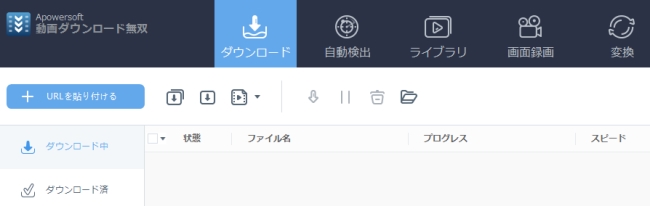
YouTubeのアカウントを持っていれば、YouTube再生リストを作成できます。YouTubeではアカウントなしでも動画が見れますが、動画のアップロードや再生リストの作成にはアカウントが必要です。アカウントを持っていないなら、今すぐ作成しましょう。サインアップは無料で、手順も短いです。
YouTube再生リストの作成には色々な利点があります。例えば、一々検索しなくてもお気に入りの動画が見れることや、リンク一つでお友達に複数の動画をより簡単に共有できることなどです。
では、YouTubeではどうやって再生リストを作成するのでしょうか?貴方のアカウント名、或いはアバターの隣にあるドロップダウンの矢印をクリックして、動画マネージャーに行って、オプションを選択します。「再生リスト」に「新しい再生リスト」をクリックして、必要な情報を入力します。そして追加したい動画へ行って、「…に追加」をクリックして、先作った再生リスト名を選択します。これを追加したいすべての動画に対して行なって、自分の再生リストを作ることができます。
視聴動画のYouTube再生リスト作成方法:
様々なユーチューブユーザーからの動画を一緒にまとめて、再生リストを作成することがとても簡単です。下記の手順でやってみてください。再生リストに追加したい動画を開いて、再生ウインドウの下方の「追加」オプションをクリックします。それで、再生リスト名をクリックすれば、動画を既存の再生リストに追加できます。また、新しい再生リストを作成したいなら、再生リストの名前を入力した後、「再生リスト作成」をクリックしてください。


コメントを書く